Ako zmeniť pozadie v PowerPointe 2019

Naučte sa, ako jednoducho zmeniť pozadie v PowerPointe 2019, aby vaše prezentácie pôsobili pútavo a profesionálne. Získajte tipy na plnú farbu, prechod, obrázky a vzory.
Ak potrebujete upraviť alebo odstrániť vzťah medzi dvoma tabuľkami v dátovom modeli Power Pivot, môžete tak urobiť podľa týchto krokov:
Otvorte okno Power Pivot, vyberte kartu Návrh a potom vyberte príkaz Spravovať vzťahy.
V zobrazenom dialógovom okne Spravovať vzťahy kliknite na vzťah, s ktorým chcete pracovať, a kliknite na položku Upraviť alebo Odstrániť.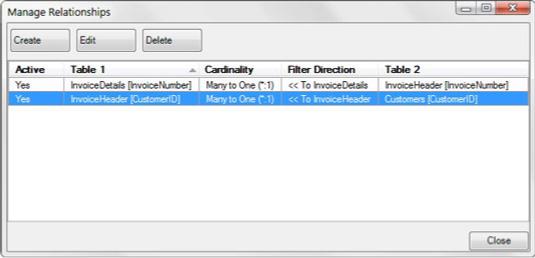
Pomocou dialógového okna Spravovať vzťahy môžete upraviť alebo odstrániť existujúce vzťahy.
Ak ste klikli na Upraviť, zobrazí sa dialógové okno Upraviť vzťah, ako je znázornené. Pomocou ovládacích prvkov rozbaľovacej ponuky a zoznamu v tomto formulári vyberte príslušné názvy tabuliek a polí na predefinovanie vzťahu.
Pomocou dialógového okna Upraviť vzťah môžete upraviť názvy tabuliek a polí, ktoré definujú vybratý vzťah.
Tu vidíte grafiku šípky medzi zoznamami. Obrázok má hviezdičku vedľa poľa so zoznamom vľavo a číslo 1 vedľa poľa so zoznamom vpravo. Číslo 1 v podstate naznačuje, že model použije tabuľku uvedenú vpravo ako zdroj pre jedinečný primárny kľúč.
Každý vzťah musí mať pole, ktoré určíte ako primárny kľúč. Polia primárneho kľúča sú potrebné v dátovom modeli, aby sa predišlo agregačným chybám a duplikáciám. V tomto svetle musí dátový model Excelu zaviesť určité prísne pravidlá týkajúce sa primárneho kľúča.
V poli, ktoré sa používa ako primárny kľúč, nemôžete mať žiadne duplikáty ani hodnoty null. Tabuľka Customers teda musí mať všetky jedinečné hodnoty v poli CustomerID, bez medzier alebo hodnôt null. Toto je jediný spôsob, ako môže Excel zabezpečiť integritu údajov pri spájaní viacerých tabuliek.
Aspoň jedna z vašich tabuliek musí obsahovať pole, ktoré slúži ako primárny kľúč – teda pole, ktoré obsahuje iba jedinečné hodnoty a žiadne medzery.
Naučte sa, ako jednoducho zmeniť pozadie v PowerPointe 2019, aby vaše prezentácie pôsobili pútavo a profesionálne. Získajte tipy na plnú farbu, prechod, obrázky a vzory.
Excel poskytuje štyri užitočné štatistické funkcie na počítanie buniek v hárku alebo zozname: COUNT, COUNTA, COUNTBLANK a COUNTIF. Pre viac informácií o Excel funkciách, pokračujte.
Objavte efektívne klávesové skratky v Exceli 2013 pre zobrazenie, ktoré vám pomôžu zlepšiť produktivitu. Všetky skratky sú začiatkom s Alt+W.
Naučte sa, ako nastaviť okraje v programe Word 2013 s naším jednoduchým sprievodcom. Tento článok obsahuje užitočné tipy a predvoľby okrajov pre váš projekt.
Excel vám poskytuje niekoľko štatistických funkcií na výpočet priemerov, režimov a mediánov. Pozrite si podrobnosti a príklady ich použitia.
Excel 2016 ponúka niekoľko efektívnych spôsobov, ako opraviť chyby vo vzorcoch. Opravy môžete vykonávať po jednom, spustiť kontrolu chýb a sledovať odkazy na bunky.
V niektorých prípadoch Outlook ukladá e-mailové správy, úlohy a plánované činnosti staršie ako šesť mesiacov do priečinka Archív – špeciálneho priečinka pre zastarané položky. Učte sa, ako efektívne archivovať vaše položky v Outlooku.
Word vám umožňuje robiť rôzne zábavné veci s tabuľkami. Učte sa o vytváraní a formátovaní tabuliek vo Worde 2019. Tabuľky sú skvelé na organizáciu informácií.
V článku sa dozviete, ako umožniť používateľovi vybrať rozsah v Excel VBA pomocou dialógového okna. Získajte praktické tipy a príklady na zlepšenie práce s rozsahom Excel VBA.
Vzorec na výpočet percentuálnej odchýlky v Exceli s funkciou ABS pre správne výsledky aj so zápornými hodnotami.






